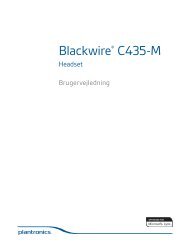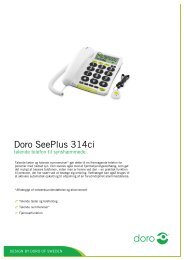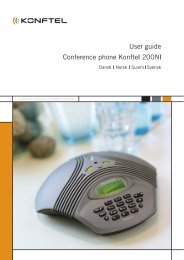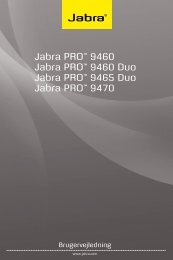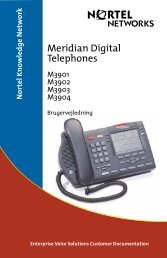Jabra PRO™ 9460 Jabra PRO™ 9460 Duo Jabra PRO™ 9465 Duo ...
Jabra PRO™ 9460 Jabra PRO™ 9460 Duo Jabra PRO™ 9465 Duo ...
Jabra PRO™ 9460 Jabra PRO™ 9460 Duo Jabra PRO™ 9465 Duo ...
Create successful ePaper yourself
Turn your PDF publications into a flip-book with our unique Google optimized e-Paper software.
TERVETULOAOnnittelut uudesta <strong>Jabra</strong> PRO -ostoksestasi. Tulet varmasti nauttimaan sen kattavista ominaisuuksista, kuulokkeenkäyttömukavuudesta ja käytön helppoudesta.<strong>Jabra</strong> PRO -tukiaseman ominaisuudet• 2,4" värillinen kosketusnäyttö.• Liitännät pöytäpuhelimeen ja softphone-ohjelmistoon (PC).• Bluetooth®-liitäntä matkapuhelimeen (vain <strong>Jabra</strong> PRO <strong>9465</strong> <strong>Duo</strong> ja <strong>Jabra</strong> PRO 9470).• Kosketusnäyttöavusteinen pöytäpuhelimen, softphone-ohjelmiston (PC) ja matkapuhelimenyhteyden määritys.• Kaikkien puhelinten hallinta kosketusnäytön kautta.• Soittajan tunnus näkyy näytöllä (vain softphone-ohjelmistot (PC) ja matkapuhelimet).• Kuulokkeen latauspidike.<strong>Jabra</strong> PRO -kuulokkeen ominaisuudet• Laajakaistaääni, joka tarjoaa poikkeuksellista äänenlaatua.• Äänenvoimakkuuden säätö ja mykistys kosketuspaneelilla.• Intuitiivinen kuulokkeen monitoiminäppäin, jonka avulla puhelujen käsittely on helppoa.• LED- ja ääni-ilmaisimet.• Edistynyt SafeTone-kuulonsuojaus.• Jopa 150 metrin kantoalue kuulokkeesta tukiasemaan.<strong>Jabra</strong> PRO <strong>9460</strong> -kuulokkeen lisäominaisuudet• Taustamelun poistolla varustettu mikrofoni.• Käyttötapa korvapidikkeellä tai pääsangalla (niskasanka saatavana lisätarvikkeena).<strong>Jabra</strong> PRO <strong>9460</strong> <strong>Duo</strong> ja <strong>Jabra</strong> PRO <strong>9465</strong> <strong>Duo</strong> -kuulokkeiden lisäominaisuudet• Taustamelun poistolla varustettu mikrofoni.• Pääsankakäyttö vasemman- ja oikeanpuoleisilla kaiuttimilla.<strong>Jabra</strong> PRO 9470 -kuulokkeen lisäominaisuudet• Taustamelun poistavat Noise Blackout -kaksoismikrofonit.• Käyttötapa korvapidikkeellä, pääsangalla tai niskasangalla.englanti<strong>Jabra</strong> PRO <strong>9460</strong>, <strong>Jabra</strong> pro <strong>9460</strong> dUO,jabra pro <strong>9465</strong> DUO ja jabra pro 94702
Sisällysluettelo1. Tuotteen yleiskuvaus.....................................................................61.1 Pakkauksen sisältö...................................................................................................................................61.2 Kuuloke..........................................................................................................................................................71.3 Kuulokkeen lisäosat............................................................................................................................101.4 Tukiasema.................................................................................................................................................121.5 Tukiaseman valmistelu......................................................................................................................131.6 Valinnaiset lisätarvikkeet..................................................................................................................132. LIITÄNTÄ puhelimeen ohjatunasennuksen avulla....................................................................... 142.1 Virtaliitäntä................................................................................................................................................142.2 Käynnistä ohjattu asennus.............................................................................................................143. LIITÄNTÄ puhelimeen manuaalisesti................................... 153.1 Virtaliitäntä................................................................................................................................................153.2 Aseta kuuloke tukiasemaan...........................................................................................................153.3 Liitäntä softphone-ohjelmistoon (PC).....................................................................................163.4 Liitä matkapuhelimeen Bluetooth®-toiminnolla...............................................................163.5 Valinta ja liitäntä pöytäpuhelimeen..........................................................................................174. jabra pc suite.................................................................................... 194.1 Asenna <strong>Jabra</strong> PC Suite -ohjelmisto............................................................................................194.2 PC Call Manager....................................................................................................................................195. <strong>Jabra</strong> PRO -kuulokkeen ominaisuudet............................ 205.1 Kuulokkeen monitoiminäppäin..................................................................................................205.2 Kuulokkeen kosketuspaneeli........................................................................................................205.3 Kuulokkeen LED-ilmaisin.................................................................................................................215.4 Kuulokkeen ääni-ilmaisimet..........................................................................................................226. kosketusnäytön ESITTELY.......................................................... 236.1 Yleiskuvaus kosketusnäytöstä.......................................................................................................236.2 Asetusten muuttaminen kosketusnäytön avulla..............................................................24englanti<strong>Jabra</strong> PRO <strong>9460</strong>, <strong>Jabra</strong> pro <strong>9460</strong> dUO,jabra pro <strong>9465</strong> DUO ja jabra pro 94703
7. PUHELUJEN PERUSHALLINTA......................................................... 287.1 Puhelun soittaminen ja lopettaminen....................................................................................287.2 Saapuvan puhelun hyväksyminen tai hylkääminen.......................................................287.3 Säädä kuulokkeen kaiuttimen äänenvoimakkuutta.......................................................297.4 Säädä kuulokkeen mikrofonin äänentasoa..........................................................................297.5 Puhelun asettaminen pitoon / äänen pitotilaan..............................................................308. PUHELUJEN LISÄHALLINTA.............................................................. 318.1 Puhelujen yhdistäminen..................................................................................................................318.2 Konferenssipuhelu useiden kuulokkeiden kesken..........................................................328.3 Puhelun/puhelujen vaihtaminen luurin ja kuulokkeen välillä..................................328.4 Viimeisen numeron uudelleenvalinta.....................................................................................328.5 Puhelun katkaisun esto (ei-tuetut softphone-ohjelmistot).......................................338.6 Pöytä- ja matkapuhelinpuhelujen tallentaminen............................................................339. <strong>Jabra</strong> PRO -LISÄOMINAISUUDET................................................. 349.1 Safetone-kuulosuojaus..................................................................................................................349.2 Langaton kantoalue............................................................................................................................349.3 Laajan taajuuskaistan ääni..............................................................................................................349.4 Ääni-ilmoitukset....................................................................................................................................359.5 Äänensävyn asetukset.......................................................................................................................359.6 Musiikin tai muun äänilähteen kuuntelu tietokoneella................................................359.7 Laiteohjelmien päivitykset..............................................................................................................359.8 Varkaussuoja............................................................................................................................................3510. Usein kysytyt kysymykset ja vianetsintä...................... 3611. Tekniset tiedot................................................................................. 3811.1 Kaikki <strong>Jabra</strong> PRO -kuulokkeet........................................................................................................3811.2 <strong>Jabra</strong> PRO 9470 -kuuloke.................................................................................................................3811.3 <strong>Jabra</strong> PRO <strong>9460</strong> -kuuloke.................................................................................................................3911.4 <strong>Jabra</strong> PRO <strong>9460</strong> <strong>Duo</strong> ja <strong>Jabra</strong> PRO <strong>9465</strong> <strong>Duo</strong> -kuulokkeet..........................................39englanti<strong>Jabra</strong> PRO <strong>9460</strong>, <strong>Jabra</strong> pro <strong>9460</strong> dUO,jabra pro <strong>9465</strong> DUO ja jabra pro 94704
11.5 <strong>Jabra</strong> PRO -kuulokkeen akku.........................................................................................................3911.6 <strong>Jabra</strong> PRO -kosketusnäyttötukiasema.....................................................................................3911.7 <strong>Jabra</strong> PRO <strong>9465</strong> <strong>Duo</strong> ja <strong>Jabra</strong> PRO 9470 -tukiaseman Bluetooth-tuki.................4011.8 Materiaalit ja allergiat.........................................................................................................................4011.9 Tuotteen hävittäminen.....................................................................................................................4111.10 Sertifikaatit ja turvallisuushyväksynnät...................................................................................41englanti<strong>Jabra</strong> PRO <strong>9460</strong>, <strong>Jabra</strong> pro <strong>9460</strong> dUO,jabra pro <strong>9465</strong> DUO ja jabra pro 94705
1. Tuotteen yleiskuvaus1.1 Pakkauksen sisältöenglantiKuulokeVirtalähdeTukiasema jakuulokkeen pidikePääsankaliitinPuhelinjohtoKorvapidikeliitin(pienet, keskikokoisetja suuret korvanapit)Varoitus- jailmoituskirjanenUSB-johtoPika-aloitusopasJärjestelmäoptimoitu esite<strong>Jabra</strong> PRO <strong>9460</strong>, <strong>Jabra</strong> pro <strong>9460</strong> dUO,jabra pro <strong>9465</strong> DUO ja jabra pro 94706
<strong>Jabra</strong> PRO <strong>9460</strong> <strong>Duo</strong> ja <strong>9465</strong> <strong>Duo</strong> -kuulokkeetMonitoiminäppäinenglantiKaiutinKosketuspaneeliLatauskontaktiLED-merkkivaloJoustava mikrofonin varsiTaustamelun poistollavarustettu mikrofoni<strong>Jabra</strong> PRO <strong>9460</strong>, <strong>Jabra</strong> pro <strong>9460</strong> dUO,jabra pro <strong>9465</strong> DUO ja jabra pro 94708
<strong>Jabra</strong> PRO 9470 -kuulokeMonitoiminäppäinenglantiKosketuspaneeliLED-merkkivaloMikrofonin varsiKaiutinKäyttötapaliittimenkiinnikeLatauskontaktiTaustamelun poistollavarustettu mikrofoni<strong>Jabra</strong> PRO <strong>9460</strong>, <strong>Jabra</strong> pro <strong>9460</strong> dUO,jabra pro <strong>9465</strong> DUO ja jabra pro 94709
1.3 Kuulokkeen lisäosat<strong>Jabra</strong> PRO -kuuloketta voidaan käyttää pääsangalla, korvapidikkeellä tai niskasangalla.Käyttötapaliittimiä voi käyttää joko vasemmalla tai oikealla korvalla tai molemmilla, jos käytössä on <strong>Jabra</strong> PRO <strong>9460</strong> <strong>Duo</strong>tai <strong>9465</strong> <strong>Duo</strong> -kuuloke. Käyttötavasta riippumatta varmista, että mikrofoni on asetettu lähelle suuta taustamelunpoiston ja äänenlaadun maksimoimiseksi.englantiPääsangan kiinnittäminen1. Aseta kuuloke ja pääsankakäyttötapaliitin samaan linjaan kuvan mukaisesti ja paina niitä yhteen, kunnes nenapsahtavat paikoilleen.2. Kierrä mikrofonin vartta käytettäväksi vasemmalla tai oikealla korvalla.3. Säädä pääsangan pituutta niin, että se on päätä vasten.NAP-SAUTA<strong>Jabra</strong> PRO <strong>9460</strong>, <strong>Jabra</strong> pro <strong>9460</strong> dUO,jabra pro <strong>9465</strong> DUO ja jabra pro 947010
Korvapidikkeen kiinnittäminen1. Kokoa korvapidikekäyttötapaliitin vasempaa tai oikeaa korvaa varten. Poista tarvittaessa korvanappi ja vaihdase toisen kokoiseen saadaksesi parhaan mahdollisen istuvuuden.2. Aseta kuuloke ja korvapidikekäyttötapaliitin samaan linjaan kuvan mukaisesti ja paina niitä yhteen, kunnes nenapsahtavat paikoilleen.3. Muotoile korvapidikettä siten, että se on korvan ympärillä.englantiNAP-SAUTANiskasangan kiinnittäminen (valinnainen lisätarvike)1. Päätä, käytätkö kuuloketta vasemmalla vai oikealla korvalla. Kokoa niskasankalisäosa kuvan mukaisesti.2. Aseta kuuloke ja niskasankakäyttötapaliitin samaan linjaan kuvan mukaisesti ja paina niitä yhteen, kunnes nenapsahtavat paikoilleen.NAP-SAUTARL<strong>Jabra</strong> PRO <strong>9460</strong>, <strong>Jabra</strong> pro <strong>9460</strong> dUO,jabra pro <strong>9465</strong> DUO ja jabra pro 947011
1.5 Tukiaseman valmistelu1. Poista pidikettä ja kosketusnäyttöä suojaava folio.2. Nosta näyttö haluamaasi kulmaan.3. (Valinnainen) Kierrä pidikettä kuvan mukaisesti siten, että se tukee kuulokkeen asettamista tukiasemaanvasemmalla tai oikealla kädellä.englanti1.6 Valinnaiset lisätarvikkeetSeuraavat <strong>Jabra</strong> PRO -lisätarvikkeet myydään erikseen.<strong>Jabra</strong> GN1000Elektroninen linjakytkinsovitin(sovitin voi erota kuvan mallista)NiskasankaliitinVaihdettava pääsankaliitinVaihdettava korvapidike,mukana korvanapitVaihdettava korvapehmuste<strong>Jabra</strong> PRO <strong>9460</strong>, <strong>Jabra</strong> pro <strong>9460</strong> dUO,jabra pro <strong>9465</strong> DUO ja jabra pro 947013
2. LIITÄNTÄ puhelimeen ohjatun asennuksen avullaHelpoin tapa suorittaa <strong>Jabra</strong> PRO -laitteen liitännät ja määritykset on käyttää kosketusnäytöllä olevaa ohjattuaasennusta. Ohjattu asennus ohjaa sinua tekemään kaikki pöytäpuhelimen, softphone-ohjelmiston ja/taimatkapuhelimen liitännät ja määritykset.2.1 VirtaliitäntäLiitä virtalähde tukiasemaan1. Kytke toimitettu virtalähde tukiaseman porttiin, jossa on merkintä .2. Liitä virtalähde pistorasiaan.englanti2.2 Käynnistä ohjattu asennusOhjattu asennus käynnistyy automaattisesti, kun tukiasema kytketään päälle ensimmäistä kertaa. Ohjattua asennustavoi kuitenkin käyttää koska tahansa kosketusnäytön kautta.1. Avaa Asetukset-valikko napsauttamalla kosketusnäytön työkalukuvaketta .2. Napsauta Phone settings (Puhelimen asetukset) > Setup wizard (Ohjattu asetus).3. Käynnistä ohjattu asetus napsauttamalla Confirm (Vahvista), ja noudata sitten ohjeita.PUHELUASETUKSETMatkapuhelinOhjattu asennusASENNUSHuomaa, että asennuksenaikana et voi soittaa taivastaanottaa puheluita.Tukiasema käynnistyy uudelleenasetusten tallentamiseksi jakäyttöönottamiseksi ennen kuinvoit jatkaa normaalia käyttöäNollaa konfiguraatioVahvista<strong>Jabra</strong> PRO <strong>9460</strong>, <strong>Jabra</strong> pro <strong>9460</strong> dUO,jabra pro <strong>9465</strong> DUO ja jabra pro 947014
3. LIITÄNTÄ puhelimeen manuaalisesti3.1 VirtaliitäntäLiitä virtalähde tukiasemaan1. Kytke toimitettu virtalähde tukiaseman porttiin, jossa on merkintä .2. Liitä virtalähde pistorasiaan.englanti3.2 Aseta kuuloke tukiasemaanAseta kuuloke tukiasemaan kuvan mukaisesti. Kun kuuloke on asetettu tukiasemaan oikein, telakointikuvakesyttyy ja kuulokkeen akku alkaa tarvittaessa latautua. Pidä kuuloke tukiasemassa liittäessäsi <strong>Jabra</strong> PRO -laitettatai kun se ei ole käytössä.<strong>Jabra</strong> PRO <strong>9460</strong>, <strong>Jabra</strong> pro <strong>9460</strong> dUO,jabra pro <strong>9465</strong> DUO ja jabra pro 947015
3.3 Liitäntä softphone-ohjelmistoon (PC)Liittämällä laitteen tietokoneeseen voit liittää sen myös softphone-ohjelmistoon (kuten Skypeen). Tuetut softphoneohjelmistottoimivat täysin <strong>Jabra</strong> PRO -kuulokkeen kanssa, esim. puheluihin vastaaminen ja niiden lopettaminenkuulokkeen monitoiminäppäimellä. Ei-tuetuissa softphone-ohjelmistoissa on <strong>Jabra</strong> PRO -kuulokkeen kanssapelkästään yhteiset äänitoiminnot eikä lainkaan vuorovaikutusta <strong>Jabra</strong> PRO -kuulokkeen puhelutoimintojen kanssa.Näet uusimman tuettujen softphone-ohjelmistojen luettelon <strong>Jabra</strong>n verkkosivulla osoitteessa www.jabra.com/pcsuite.Liitä tukiasema tietokoneeseen ja konfiguroi softphone-ohjelmiston äänitoiminnot1. Kytke toimitettu USB-johto tukiaseman porttiin, jossa on merkintä .2. Liitä USB-johto tietokoneesi vapaana olevaan USB-porttiin.3. Lataa ja asenna <strong>Jabra</strong> PC Suite osoitteesta www.jabra.com/pcsuite.4. Avaa Asetukset-valikko napsauttamalla kosketusnäytön työkalukuvaketta ja napsauta Phone Settings(Puhelimen asetukset) > Connect Softphone (Liitäntä softphone-ohjelmistoon). Jos softphone-ohjelmistosiei ole tuettu, valitse ohjatun asetuksen aikana None (audio only) (Ei mitään (vain ääni)).5. Käynnistä softphone-ohjelmisto tietokoneella ja aseta <strong>Jabra</strong> PRO kaiuttimeksi ja mikrofoniksi ääniasetuksissa.Jos tarvitset apua ääniasetusten määrittämisessä, tutustu softphone-ohjelmiston käyttöohjeeseen.englanti3.4 Liitä matkapuhelimeen Bluetooth®-toiminnollaLiitäntä matkapuhelimeen Bluetooth -toiminnolla on mahdollista vain <strong>Jabra</strong> PRO <strong>9465</strong> <strong>Duo</strong> ja <strong>Jabra</strong> PRO 9470 -malleissa,ja se tehdään kosketusnäytön kautta.Liitä matkapuhelimeen Bluetooth®-toiminnolla1. Avaa Asetukset-valikko napsauttamalla kosketusnäytön työkalukuvaketta .2. Napsauta Phone settings (Puhelimen asetukset) > Mobile phone (Matkapuhelin) > Setup mobile phone(Aseta matkapuhelin).3. Käynnistä matkapuhelimen ohjattu asetus napsauttamalla Confirm (Vahvista), ja noudata sitten ohjeita.MATKAPUHELINTukiaseman soittoäänenvoimakkuusAseta matkapuhelinASENNUSHuomaa, että asennuksenaikana et voi soittaa taivastaanottaa puheluita.Tukiasema käynnistyyuudelleen asetustentallentamiseksi jakäyttöönottamiseksiPoista matkapuhelinVahvistaYhteyden muodostaminen uudelleen matkapuhelimeen Bluetooth®-toiminnollaJos tukiasema kadottaa Bluetooth®-yhteyden matkapuhelimeen, se yrittää muodostaa yhteyden uudelleen60 sekunnin ajan. Pakota uusi yhteyden uudelleenmuodostaminen:1. Varmista, että matkapuhelin on tukiaseman kantoalueella ja että matkapuhelimen Bluetooth® on aktivoitu.2. Jos yhteyttä ei ole Bluetooth®-logo näkyy kosketusnäytön matkapuhelinkuvakkeessa. Käynnistä matkapuhelimenyhteydenmuodostus tukiasemaan napsauttamalla harmaaksi muuttunutta matkapuhelinkuvaketta.3. Kun yhteys on muodostettu uudelleen, se näkyy matkapuhelinkuvakkeessa.<strong>Jabra</strong> PRO <strong>9460</strong>, <strong>Jabra</strong> pro <strong>9460</strong> dUO,jabra pro <strong>9465</strong> DUO ja jabra pro 947016
3.5 Valinta ja liitäntä pöytäpuhelimeenValitse liitettävä pöytäpuhelin jollakin seuraavista neljästä toimintavaihtoehdosta:Vaihtoehto 1Vaihtoehto 3Pöytäpuhelin, jossa onkuulokeliitäntäTämän tyypinpöytäpuhelimessa on erityinenkuulokeportti (yleensä puhelimentakaosassa). Näissä puhelimissaon yleensä etupaneelissa painike,jolla voi vaihtaa luurin jakuulokkeen välillä.1. Kytke toimitettu puhelinjohtotukiaseman porttiin, jossaon merkintä .2. Liitä puhelinjohtopöytäpuhelimenkuulokeporttiin .Pöytäpuhelin, jossa onGN1000-luurinnostajaGN1000-luurinnostajanostaa luurin manuaalisestipöytäpuhelimesta soitettaessapuhelua tai vastattaessa siihen.Asennusohjeet löytyvätGN1000-laitteen mukanatoimitetuista ohjeista.1. Irrota pöytäpuhelimenluurijohto puhelimenrungosta.2. Liitä luurin johto tukiasemanporttiin, jossa on merkintä .3. Kytke toimitettu puhelinjohtotukiaseman porttiin, jossa onmerkintä .4. Liitä puhelinjohtopöytäpuhelimen luuriporttiin.5. Liitä luurin johto tukiasemanporttiin, jossa on merkintä .taitaiVaihtoehto 2Pöytäpuhelin, jossa on<strong>Jabra</strong> LINK<strong>Jabra</strong> Link -sovittimenavulla tulevaan puheluunvoidaan vastata tai sevoidaan lopettaa kuulokkeenmonitoiminäppäimen avulla.Osta tiettyyn pöytäpuhelimeensopiva <strong>Jabra</strong> Link ottamallayhteyttä paikalliseen<strong>Jabra</strong>-jälleenmyyjään.1. Liitä <strong>Jabra</strong> Link -sovitin senmukana toimitettavissaohjeissa olevan kuvanmukaisesti. Joissakinpuhelimissa myöspuhelinjohto täytyy liittää.2. Ota <strong>Jabra</strong> Link -sovitinkäyttöön soittamalla toisellapuhelimella liitettyynpöytäpuhelimeen. Odota10 sekuntia ennenpuheluun vastaamista.Katso lisätietoja<strong>Jabra</strong> Link -ohjeistataitaiVaihtoehto 4Pöytäpuhelin, jossa ei olekuulokeliitäntääTässä pöytäpuhelimessa ei oleerityistä kuulokeporttia.1. Irrota pöytäpuhelimenluurijohto puhelimen rungosta.2. Liitä luurin johto tukiasemanporttiin, jossa on merkintä .3. Kytke toimitettu puhelinjohtotukiaseman porttiin, jossa onmerkintä .4. Liitä puhelinjohtopöytäpuhelimen luuriporttiin.<strong>Jabra</strong> PRO <strong>9460</strong>, 9640 dUO, <strong>9465</strong> DUO JA 9470<strong>Jabra</strong> PRO <strong>9460</strong>, 9640 dUO, <strong>9465</strong> DUO JA 94701718
4. jabra pc suite<strong>Jabra</strong> PC Suite on ohjelmistokokoelma, joka on suunniteltu tukemaan <strong>Jabra</strong> PRO -laitetta. <strong>Jabra</strong> PRO -laitteenoptimitoiminnallisuuden ja -hallinnan kannalta <strong>Jabra</strong> PC Suite -ohjelmiston asentaminen on erittäin suositeltavaa.<strong>Jabra</strong> PC Suite -ohjelmisto koostuu seuraavista osista:PC Call ManagerHallinnoi puhelujen käsittelyä tietokoneesi näytöllä ja mahdollistaa puhelujen ja asetusten hallinnan tietokoneella.<strong>Jabra</strong> Control CenterAsetusten hallinta ja <strong>Jabra</strong> PRO -laitteen valvonta.<strong>Jabra</strong> Device ServiceHallitsee <strong>Jabra</strong> PRO -laitteen ja <strong>Jabra</strong> Control Center -keskuksen, PC Call Manager -ohjelman ja softphone-ajureidenvälistä vuorovaikutusta.<strong>Jabra</strong> Firmware UpdaterPäivittää <strong>Jabra</strong> PRO:n laiteohjelman.Online-ohje<strong>Jabra</strong> PC Suite -ohjelmiston ohjeosio.englanti<strong>Jabra</strong> PC Suite -ohjelmisto sisältää lisäksi eri softphone-ohjelmistojen ajurit. Näet tuettujen softphone-ohjelmistojenluettelon osoitteessa www.jabra.com/pcsuite.4.1 Asenna <strong>Jabra</strong> PC Suite -ohjelmistoLataa ja asenna <strong>Jabra</strong> PC Suite osoitteesta www.jabra.com/pcsuite.4.2 PC Call ManagerPC Call Manager on tietokoneohjelmisto, joka toistaa joitakin kosketusnäytön puhelunkäsittelytoiminnoistatietokoneella, jolloin käyttäjä voi tietokoneensa kautta soittaa, vastata puheluihin, yhdistää puheluita jne.PC Call Manager on asennettu osaksi <strong>Jabra</strong> PC Suite -ohjelmistoa.<strong>Jabra</strong> PRO <strong>9460</strong>, <strong>Jabra</strong> pro <strong>9460</strong> dUO,jabra pro <strong>9465</strong> DUO ja jabra pro 947019
5. <strong>Jabra</strong> PRO -kuulokkeen ominaisuudet5.1 Kuulokkeen monitoiminäppäinMonitoiminäppäin sijaitsee kuulokkeessa. Sen avulla voit vastata puheluihin, päättää niitä, vaihtaa pidossa olevienpuhelujen välillä ym. käyttämällä napsautusten, kaksoisnapsautusten tai painallusten yhdistelmiä.englantiMonitoiminäppäinLista kuulokkeen monitoiminäppäimen toiminnoistaToiminto Napsautus KaksoisnapsautusVastaa saapuvaan puheluunPäätä nykyinen puheluAseta nykyinen puhelu pitoon ja vastaasaapuvaan puheluunAvaa kohdepuhelimen puhelinlinjaHylkää saapuva puheluSoita viimeksi valittuun numeroon(vain tuetut softphone-ohjelmistot)Vaihda kohdepuhelimien välilläKytke kuulokkeeseen virtaPainallus(pidä painettuna1-2 s)Sammuta kuulokkeen virta (5 s)5.2 Kuulokkeen kosketuspaneeliKosketuspaneeli on kosketusherkkä paneeli, joka sijaitsee kuulokkeen mikrofonivarren yläosassa, kuten kuvassa.Kosketuspaneelilla hallitaan kuulokkeen kaiuttimen äänenvoimakkuutta ja mikrofonin mykistystä.Kaiuttimen äänenvoimakkuuteen tehdyt muutokset koskevat pöytäpuhelinta, softphone-ohjelmistoa jamatkapuhelinta itsenäisesti.KosketuspaneeliLisää kaiuttimenäänenvoimakkuuttaLiu'uta sormea ylöspäinkosketuspaneelilla (poispäin suusta)Vähennä kaiuttimenäänenvoimakkuuttaLiu'uta sormea alaspäinkosketuspaneelilla (kohti suuta)Mykistä mikrofoniKaksoisnapsautus<strong>Jabra</strong> PRO <strong>9460</strong>, <strong>Jabra</strong> pro <strong>9460</strong> dUO,jabra pro <strong>9465</strong> DUO ja jabra pro 947020
5.3 Kuulokkeen LED-ilmaisinMonivärinen LED-ilmaisin on neljän valon rivi, joka sijaitsee kuulokkeen varressa, kuten kuvassa. Se ilmaiseekuulokkeen tilan.englantiLED-merkkivaloKuulokkeen tilaLED, kun akku onladattu täyteen(katso napsauttamalla)LED, kun akun varaustasoon alhainen(katso napsauttamalla)VapaaEi yhdistettyKuuluvuusalueen ulkopuolellaPuhelu aktiivinenSaapuva puheluVirta päälleVirta poisParinmuodostusParinmuodostus onnistuiLataa<strong>Jabra</strong> PRO <strong>9460</strong>, <strong>Jabra</strong> pro <strong>9460</strong> dUO,jabra pro <strong>9465</strong> DUO ja jabra pro 947021
2 ToimintoikkunaToimintoikkuna kattaa kosketusnäytön pääalueen. Siinä näkyvät kulloinkin liitetyt puhelimet, se mahdollistaapuhelimen valinnan ja myös samanaikaisten puhelujen yhdistämisen.englantiKohdepuhelin (puhelinkuvake)Etualan suuri puhelinkuvake osoittaa nykyisen kohdepuhelimen. Jos haluat vaihtaa kohdepuhelinta, napsautataustalla olevaa pientä kuvaketta tai selaa saatavilla olevia puhelimia painamalla kuulokkeen monitoiminäppäintä,kun et puhu puhelimessa. Puhelinkuvakkeet muuttuvat tilasta riippuen (esim. saapuva puhelu, lähtevä puhelu).3 Puhelujen hallintapalkkiPuhelujen hallintapalkki ilmaisee kohdepuhelimen saatavilla olevat vaihtoehdot, kuten puhelu soittaminen jalopettaminen sekä kuulokkeen mykistys.MSH-pöytäpuhelimissa on omanlaisensa puhelujen hallintapalkki (ks. alla).6.2 Asetusten muuttaminen kosketusnäytön avullaLukuisia asetuksia voi muuttaa kosketusnäytön Asetukset-valikon avulla. Asetukset-valikkoon pääsee napsauttamallakosketusnäytön työkalukuvaketta :• Tukiaseman asetukset• Kuulokkeen asetukset• Puheluasetukset• Pura laitepari• LisätietojaASETUKSETASETUKSETTukiaseman asetuksetPuheluasetuksetKuulokkeen asetuksetPura laitepariPuheluasetuksetLisätietoja<strong>Jabra</strong> PRO <strong>9460</strong>, <strong>Jabra</strong> pro <strong>9460</strong> dUO,jabra pro <strong>9465</strong> DUO ja jabra pro 947024
3 PUHELUASETUKSETPuhelimen asetuksissa voit muuttaa pöytäpuhelinten, softphone-ohjelmistojen tai matkapuhelinten asetuksiaerikseen sekä käyttää ohjattua asetusta ja palauttaa tehdasasetukset.Eri puhelintyypeille on omat alakategoriat, joissa voi muuttaa erikseen kunkin puhelintyypin asetuksia: Desk phone(pöytäpuhelin), Softphone (PC) (softphone-ohjelmisto (PC)) ja Mobile phone (Matkapuhelin).PUHELUASETUKSETenglantiPöytäpuhelinSoftphone (PC)MatkapuhelinPöytäpuhelimen asetuksetAsetusTukiaseman soittoäänenvoimakkuusAvaa puhelinlinjairrotettaessa tukiasemastaKäytä laajantaajuuskaistan ääntäAseta pöytäpuhelinPoista pöytäpuhelinPÖYTÄPUHELINTukiasemansoittoäänen voimakkuusAvaa puhelinlinjairrotettaessatukiasemastaKäytä laajantaajuuskaistan ääntäKuvausSäädä pöytäpuhelimen soittoääntä tukiasemassa.Avaa automaattisesti puhelinlinjan, kun kuulokkeen lukitus on avattu.Käytä/poista laajan taajuuskaistan ääntä.Käynnistä ohjattu asetus liittääksesi ja konfiguroidaksesi pöytäpuhelimen.Poista pöytäpuhelimen liitäntä. Pöytäpuhelimen voi liittää uudelleen avaamallaAsetukset-valikon ja napsauttamalla Phone settings (Puhelimen asetukset) >Desk phone (Pöytäpuhelin) > Enable desk phone (Käytä pöytäpuhelinta).PÖYTÄPUHELINKäytä laajantaajuuskaistan ääntäAseta pöytäpuhelinPoista pöytäpuhelin<strong>Jabra</strong> PRO <strong>9460</strong>, <strong>Jabra</strong> pro <strong>9460</strong> dUO,jabra pro <strong>9465</strong> DUO ja jabra pro 947026
7. PUHELUJEN PERUSHALLINTA7.1 Puhelun soittaminen ja lopettaminen1. Varmista, että oikea puhelintyyppi on valittuna kohdepuhelimeksi (suuri puhelinkuvake kosketusnäytöllä).Jos tarpeen, nosta pöytäpuhelimen luuri sivuun (vain GN1000 ja pöytäpuhelimet, joissa ei ole elektronistalinjakytkintä).2. Aseta kuuloke paikalleen ja valitse pöytäpuhelimen, softphone-ohjelmiston tai matkapuhelimen puhelinnumero.Vaihtoehtoisesti voit napsauttaa kosketusnäytöltä softphone-ohjelmiston tai matkapuhelimen kuvaketta ja valitavalikosta näppäimistön käyttääksesi kosketusnäytön näppäimistöä.3. Soita napsauttamalla vihreää luurikuvaketta tai kuulokkeen monitoiminäppäintä.4. Lopeta puhelu napsauttamalla punaista luurikuvaketta tai kuulokkeen monitoiminäppäintä tai telakoimallakuulokkeen.englanti7.2 Saapuvan puhelun hyväksyminen tai hylkääminenVastaa saapuvaan puheluun napsauttamalla soivan puhelimen kuvaketta tai kuulokkeen monitoiminäppäintä.Hylkää puhelu napsauttamalla punaista luurikuvaketta.<strong>Jabra</strong> PRO <strong>9460</strong>, <strong>Jabra</strong> pro <strong>9460</strong> dUO,jabra pro <strong>9465</strong> DUO ja jabra pro 947028
7.3 Säädä kuulokkeen kaiuttimen äänenvoimakkuuttaKuulokkeen kaiuttimen äänenvoimakkuutta voi säätää puhelun aikana käyttämällä kuulokkeen äänenvoimakkuudensäätöpaneelia tai kosketusnäyttöä.Kuulokkeen kaiuttimen äänenvoimakkuuden säätö kosketusnäytön kautta1. Puhelun aikana voit avata Puheluvalinnat-valikon napsauttamalla kosketusnäytön Puheluvalinnat-kuvaketta .2. Napsauta Speaker Volume (Kaiuttimen äänenvoimakkuus) ja säädä äänenvoimakkuutta tarpeen mukaannapsauttamalla plus- ja miinuskuvakkeita.3. Kun säätö on valmis, poistu valikosta painamalla nuolta taaksepäin.englantiKAIUTTIMENÄÄNENVOIMAKKUUS7.4 Säädä kuulokkeen mikrofonin äänentasoaKuulokkeen mikrofonin äänentasoa voi säätää puhelun aikana kosketusnäytön kautta.Kuulokkeen mikrofonin äänentason säätö kosketusnäytön kautta1. Puhelun aikana voit avata Puheluvalinnat-valikon napsauttamalla kosketusnäytön Puheluvalinnat-kuvaketta .2. Napsauta Microphone level (Mikrofonin äänentaso) ja säädä äänentasoa tarpeen mukaan napsauttamallaplus- ja miinuskuvakkeita.3. Kun säätö on valmis, poistu valikosta painamalla nuolta taaksepäin.Mikrofonin äänentasoSäädä mikrofonin äänentaso<strong>Jabra</strong> PRO <strong>9460</strong>, <strong>Jabra</strong> pro <strong>9460</strong> dUO,jabra pro <strong>9465</strong> DUO ja jabra pro 947029
7.5 Puhelun asettaminen pitoon / äänen pitotilaanAseta nykyinen puhelu pitoon tai äänen pitotilaan napsauttamalla nykyisen puhelin puhelinkuvaketta janapsauttamalla kosketusnäytöltä keskeytyskuvaketta (pito) tai äänen pitotilan kuvaketta. Puhelinkuvakenäyttää vastaavan pitosymbolin ilmaistakseen, että puhelu on pidossa tai äänen pitotilassa. Jatka puheluanapsauttamalla puhelinkuvaketta uudelleen.AsetusPitoÄänen pitotilaKuvausKun puhelu on pidossa, puhelinyhtiö lopettaa kaiken äänenvälityksensoftphone-ohjelmistoon tai matkapuhelimeen. Kuuntelija puhelun toisessapäässä näkee, jos puhelu on asetettu pitoon.Kun ääni on pitotilassa, <strong>Jabra</strong> PRO mykistää kuulokkeen mikrofonin ja kaiuttimen.Kuuntelija puhelun toisessa päässä ei näe, että puhelu on asetettu äänen pitotilaan.englantiPUHELUNAIKAINEN VALIKKONäppäimistö<strong>Jabra</strong> PRO <strong>9460</strong>, <strong>Jabra</strong> pro <strong>9460</strong> dUO,jabra pro <strong>9465</strong> DUO ja jabra pro 947030
8. PUHELUJEN LISÄHALLINTA8.1 Puhelujen yhdistäminenPuheluita voi yhdistää kahdella tavalla:• Soitetun puhelun yhdistäminen nykyiseen puheluun.• Saapuvan puhelun yhdistäminen nykyiseen puheluun.englantiSoitetun puhelun yhdistäminen nykyiseen puheluun1. Soita puhelu nykyisen puhelun aikana: Napsauta nykyisen puhelun aikana uutta puhelinkuvaketta asettaaksesikyseisen puhelimen kohdepuhelimeksi. Nykyinen puhelu asetetaan äänen pitotilaan. Valitse puhelinnumero.2. Puhelujen yhdistäminen: Kun soitettu puhelu on yhdistynyt, yhdistä puhelut napsauttamalla keltaistarengaskuvaketta. Kun puhelut on yhdistetty, rengaskuvake muuttuu vihreäksi.Saapuvan puhelun yhdistäminen nykyiseen puheluun1. Hyväksy saapuva puhelu: Hyväksy saapuva puhelu ja aseta se pitoon tai äänen pitotilaan nykyisen puhelunaikana napsauttamalla saapuvan puhelun puhelinkuvaketta.2. Puhelujen yhdistäminen: Kun saapuva puhelu on yhdistynyt, yhdistä puhelut napsauttamalla keltaistarengaskuvaketta. Kun puhelut on yhdistetty, rengaskuvake muuttuu vihreäksi.Puhelu(je)n yhdistämisen poistoPoista puhelujen yhdistäminen napsauttamalla vihreää rengaskuvaketta. Yhdistä puhelut takaisin painamallakeltaista rengaskuvaketta uudelleen.Lopeta yhdistetty puheluLopeta yhdistetty puhelu kaikkien osallistujien osalta napsauttamalla kosketusnäytön punaista luurikuvaketta,telakoimalla kuulokkeen tai napsauttamalla kuulokkeen monitoiminäppäintä.<strong>Jabra</strong> PRO <strong>9460</strong>, <strong>Jabra</strong> pro <strong>9460</strong> dUO,jabra pro <strong>9465</strong> DUO ja jabra pro 947031
8.2 Konferenssipuhelu useiden kuulokkeiden kesken<strong>Jabra</strong> PRO -tukiasema mahdollistaa jopa kolmen ylimääräisen <strong>Jabra</strong> PRO -kuulokkeen liittämisen konferenssipuheluavarten. Kun tukiasemaan on liitetty kaksi tai useampia kuulokkeita, ääni muuttuu laajakaistaisesta kapeantaajuuskaistan ääneksi.Liitä lisäkuuloke/-kuulokkeita1. Ensisijaisen kuulokkeen ollessa irrotettuna tukiasemasta ja puhelussa aseta toissijainen kuuloke tukiasemaan,joka toimii puhelun isäntänä, ja napsauta sitten kosketusnäytön toissijaista parinmuodostusvalintaa.Parinmuodostukseen kuluu muutama sekunti. Kun kuulokkeista on muodostettu pari, ensisijaisessakuulokkeessa kuuluu kaksoisäänimerkki.2. Hyväksy toissijainen kuuloke napsauttamalla ensisijaisen kuulokkeen monitoiminäppäintä. Ääni on nyt jaettukuulokkeiden välillä.3. Toista toimenpide lisäkuulokkeiden osalta tarpeen mukaan.Konferenssipuhelun päättäminen tai siitä poistuminenEnsisijaisen kuulokkeen käyttäjä voi päättää konferenssipuhelun päättämällä puhelun. Puhelu päättyy kaikkienkuulokkeiden osalta.Vieraat voivat poistua konferenssipuhelusta napsauttamalla kuulokkeidensa monitoiminäppäintä tai asettamallakuulokkeensa tukiasemaan. Konferenssipuhelu säilyy aktiivisena muiden kuulokkeiden osalta.Pysyvä konferenssitilaPuhelimen voi pitää pysyvästi konferenssitilassa.1. Käynnistä <strong>Jabra</strong> Control Center ja valitse "Headset" ("Kuuloke")-välilehti.2. Poista valinta kohdasta "End headset conference when call ends" ("Lopeta kuulokekonferenssi, kun puhelu päättyy").englanti8.3 Puhelun/puhelujen vaihtaminen luurin ja kuulokkeen välilläVoit vaihtaa äänen <strong>Jabra</strong> PRO -kuulokkeen ja pöytäpuhelimen tai matkapuhelimen välillä puhelun aikanakeskeyttämättä puhelua.PöytäpuhelinVaihda puhelu pöytäpuhelimesta kuulokkeeseen1. Nosta kuuloke telakointipidikkeestä. Paina tarvittaessa pöytäpuhelimen kuulokepainiketta. Ääni siirtyypöytäpuhelimesta kuulokkeeseen.2. Älä palauta pöytäpuhelimen luuria paikoilleen; tällöin puhelu päättyy.Vaihda puhelu kuulokkeesta pöytäpuhelimeen (ilman puheluiden etähallintaa)1. Nosta pöytäpuhelimen luuri.2. Aseta kuuloke tukiasemaan tai napsauta monitoiminäppäintä tai napsauta kosketusnäytön pöytäpuhelinpainiketta.Ääni siirtyy kuulokkeesta pöytäpuhelimeen.Vaihda puhelu kuulokkeesta pöytäpuhelimeen (puheluiden etähallinnalla)1. Nosta pöytäpuhelimen luuri.2. Tutustu pöytäpuhelinkohtaisiin käyttöohjeisiin, kuinka puheluiden etähallinta aktivoidaan. Joissakin tapauksissaon ensin painettava pöytäpuhelimen painiketta, toisissa malleissa toiminto on automaattinen.MatkapuhelinVaihda puhelu matkapuhelimesta kuulokkeeseen1. Siirrä ääni matkapuhelimesta kuulokkeeseen napsauttamalla kuulokkeen monitoiminäppäintä.2. Älä lopeta matkapuhelimen puhelua, ennen kuin puhelu on päättynyt.Vaihtoehtoisesti äänen voi siirtää matkapuhelimen ja kuulokkeen välillä matkapuhelimen valikon kautta.Katso lisätietoja matkapuhelimen käyttöohjeista.8.4 Viimeisen numeron uudelleenvalinta<strong>Jabra</strong> PRO voi valita viimeksi valitun numeron uudelleen (vain tuetut softphone-ohjelmistot ja matkapuhelimet).Tarkista softphone-ohjelmisto- tai matkapuhelinkohtaisista käyttöohjeista, onko se yhteensopiva viimeisennumeron uudelleenvalinnan kanssa.Viimeisen numeron uudelleenvalinta1. Paina tarvittaessa kosketusnäytön softphone-/matkapuhelinpainiketta asettaaksesi softphone-ohjelmiston/matkapuhelimen kohdepuhelimeksi.2. Valitse viimeinen numero uudelleen kaksoisnapsauttamalla kuulokkeen monitoiminäppäintä.<strong>Jabra</strong> PRO <strong>9460</strong>, <strong>Jabra</strong> pro <strong>9460</strong> dUO,jabra pro <strong>9465</strong> DUO ja jabra pro 947032
8.5 Puhelun katkaisun esto (ei-tuetut softphone-ohjelmistot)Puhuttaessa puhelua tai osallistuttaessa verkkoneuvotteluun ei-tuetussa softphone-ohjelmistossa mikä tahansapöytäpuhelimeen tai matkapuhelimeen saapuva puhelu katkaisee softphone-puhelun tai verkkoneuvottelunautomaattisesti. Estä katkaisu napsauttamalla kosketusnäytön softphone-kuvaketta, josta aukea softphonealavalikko.Napsauta sitten PC Audio Communication (Tietokoneen ääniyhteys) ennen puhelun soittamista taiverkkoneuvottelun aloittamista.Näet uusimman tuettujen softphone-ohjelmistojen luettelon <strong>Jabra</strong>n verkkosivulla osoitteessa www.jabra.com/pcsuite.englantiPC & SOFTPHONETietokoneen ääniyhteysNäppäimistö8.6 Pöytä- ja matkapuhelinpuhelujen tallentaminenPöytä- ja matkapuhelinpuheluja voidaan tallentaa tietokoneelle erillisellä ohjelmistolla, esim. Windows SoundRecorder. Jotta pöytä- tai matkapuhelinpuhelu voidaan tallentaa, puhelun tallennus on oltava otettuna käyttöönkosketusnäytön Asetukset-valikossa tai <strong>Jabra</strong> Control Center -keskuksessa.Ota puhelun nauhoitus käyttöön kosketusnäytön kautta1. Avaa Asetukset-valikko napsauttamalla kosketusnäytön työkalukuvaketta .2. Ota puhelujen nauhoitus käyttöön napsauttamalla Base settings (Tukiaseman asetukset) > Enable Recording(Käytä nauhoitusta).3. Kun säätö on valmis, poistu valikosta painamalla nuolta taaksepäin.Pöytä- ja matkapuhelinpuheluja voi nyt tallentaa tietokoneelle erillisellä ohjelmistolla.PERUSASETUKSETKäytänauhoitustaNäytön kirkkausNäytönsäästäjänviiveaikaTallenna nykyinen aktiivinen puhelu (vain pöytä- ja matkapuhelimet)1. Puhelun aikana voit avata Puheluvalinnat-valikon napsauttamalla kosketusnäytön Puheluvalinnat-kuvaketta .2. Ota nykyisen puhelun nauhoitus käyttöön napsauttamalla Enable Recording (Käytä nauhoitusta).3. Kun säätö on valmis, poistu valikosta painamalla nuolta taaksepäin.Ota huomioon, että vain nykyinen puhelu nauhoitetaan.Ota puhelun nauhoitus käyttöön <strong>Jabra</strong> Control Center -keskuksen kautta1. Käynnistä <strong>Jabra</strong> Control Center ja valitse "Audio" ("Ääni")-välilehti.2. Valitse "Forward desk phone call to PC for recording" ("Lähetä pöytäpuhelinpuhelut edelleen tietokoneelletallennettavaksi") -valintaruutu ja valitse "Apply" ("Käytä").Pöytäpuhelinpuheluja voi nyt tallentaa tietokoneelle erillisellä ohjelmistolla.HUOMAUTUS: Keskustelujen tallentaminen salaa voi olla laitonta. Älä koskaan tallenna keskusteluja pyytämättäensin lupaa.<strong>Jabra</strong> PRO <strong>9460</strong>, <strong>Jabra</strong> pro <strong>9460</strong> dUO,jabra pro <strong>9465</strong> DUO ja jabra pro 947033
9. <strong>Jabra</strong> PRO -LISÄOMINAISUUDET9.1 Safetone-kuulosuojausSafeTone tarjoaa tehokasta kuulosuojausta mahdollisia riskejä, kuten äkillisiä äänipiikkejä ja melualtistusta vastaan.SafeTone koostuu kahdesta osasta: PeakStop ja Intellitone.PeakStop-suojaus äkillisiltä äänipiikeiltäPeakStop hiljentää yli 118 dB(A):n äänet automaattisesti suojaten kuuloa äkillisiltä äänipiikeiltä.PeakStop on saatavilla vain <strong>Jabra</strong>lta.IntelliTone -melualtistuksen suojausIntelliTone tarjoaa neljä tasoa suojaukseen äkillisiltä äänipiikeiltä ja melualtistukselta. IntelliTone-asetuksiavoidaan muuttaa <strong>Jabra</strong> Control Center -keskuksen "Audio" ("Ääni")-välilehdellä. IntelliTone on saatavilla vain<strong>Jabra</strong>lta tai kosketusnäytön Asetus-valikon kautta > Phone settings (Puhelimen asetukset) > Intellitone.englantiSuojaustasoTaso 0 (oletus)Taso 1*Taso 2*Taso 3*Taso 4 (TT4)KriteeritPerussuojaus (yli 118 dB(A))Alle 4 tuntia puhelimessa/päivä4-8 tuntia puhelimessa/päiväYli 8 tuntia puhelimessa/päiväAustralian suositeltu suojaustaso (Telstra)* Noudattaa Euroopan parlamentin ja neuvoston direktiiviä 2003/10/EY, joka on annettu 6. helmikuuta 2003.9.2 Langaton kantoalue<strong>Jabra</strong> PRO tukee jopa 150 metrin langatonta kantoaluetta. Fyysiset esteet ja elektromagneettiset häiriöt saattavatlyhentää kantoaluetta.Kuulokkeen äänenlaatu voi huonontua sitä enemmän, mitä kauempana kuuloke on tukiasemasta ja päinvastoin.Kun kuuloke on täysin kantoalueen ulkopuolella, kuulokkeesta kuuluu ääni (kolme nopeaa laskevaa nuottia)muutaman sekunnin välein.Jos kuulokkeessa on puhelu sen siirtyessä pois kantoalueelta, ääniyhteys katoaa; puhelu säilyy kuitenkin aktiivisenatukiasemassa 120 sekunnin ajan. Palauta ääniyhteys puheluun siirtämällä kuuloke tukiaseman kantoalueelle.Jos kuuloke pysyy tukiaseman kantoalueen ulkopuolella yli tunnin ajan, kuulokkeen virta sammuu akunvarauksen säästämiseksi.Langattoman kantoalueen muuttaminen kosketusnäytön avulla1. Avaa Asetukset-valikko napsauttamalla kosketusnäytön työkalukuvaketta .2. Napsauta Base settings (Tukiaseman asetukset) > Wireless range (Langaton kantoalue).3. Valitse haluamasi langaton kantoalue napsauttamalla: very low (erittäin alhainen), low (alhainen) tai normal(normaali). Oletusvalintana on normaali.4. Ota asetukset käyttöön napsauttamalla Confirm (vahvista) ja nollaa tukiasema.9.3 Laajan taajuuskaistan ääni<strong>Jabra</strong> PRO tukee sekä laajan että kapean taajuuskaistan ääntä. Laajan taajuuskaistan ääni tarjoaa parempaaäänenlaatua käyttäen vähemmän akkuaikaa.Kapea taajuuskaista on oletuksena käytössä pöytäpuhelimissa. Laaja taajuuskaista on oletuksena käytössäsoftphone-ohjelmistoissa. Matkapuhelimet eivät voi käyttää laajan taajuuskaistan ääntä.Laajan taajuuskaistan ääniasetusten muuttaminen kosketusnäytön avulla1. Avaa Asetukset-valikko napsauttamalla kosketusnäytön työkalukuvaketta .2. Napsauta Phone settings (Puhelimen asetukset) > Deskphone (Matkapuhelin) / Softphone(PC).3. Ota käyttöön napsauttamalla Enable wideband audio (Käytä laajan taajuuskaistan ääntä).4. Kun säätö on valmis, poistu valikosta painamalla nuolta taaksepäin.Laajan taajuuskaistan ääniasetusten muuttaminen <strong>Jabra</strong> Control Center -keskuksen avulla1. Käynnistä <strong>Jabra</strong> Control Center ja valitse "Audio" ("Ääni")-välilehti.2. Valitse sopiva "Enable wideband audio for" ("Ota laajan taajuuskaistan ääni käyttöön seuraavalle laitteelle") -valintaruutuja valitse "Apply" ("Käytä").<strong>Jabra</strong> PRO <strong>9460</strong>, <strong>Jabra</strong> pro <strong>9460</strong> dUO,jabra pro <strong>9465</strong> DUO ja jabra pro 947034
9.4 Ääni-ilmoituksetValitse englanninkielinen ihmisääni tai musiikki vaihdon ilmaisemiseen pöytäpuhelimen, softphone-ohjelmistontai matkapuhelimen välillä.Ääni-ilmoitusten asetusten muuttaminen kosketusnäytön avulla1. Avaa Asetukset-valikko napsauttamalla kosketusnäytön työkalukuvaketta .2. Napsauta Headset settings (Kuulokkeen asetukset) > Voice Announcements (Ääni-ilmoitukset).3. Valitse English voice (englanninkielinen ääni) tai Off (tones only) (Ei ääntä (vain äänimerkit)). Oletusvalintanaon Off (tones only).4. Kun säätö on valmis, poistu valikosta painamalla nuolta taaksepäin.Ääni-ilmoitusasetusten muuttaminen <strong>Jabra</strong> Control Center -keskuksen avulla1. Käynnistä <strong>Jabra</strong> Control Center ja valitse "Headset" ("Kuuloke")-välilehti.2. Valitse sopiva asetus kohdan "Target change indication" ("Vaihda muutosilmaisinta") alla ja valitse sitten"Apply" ("Käytä").englanti9.5 Äänensävyn asetuksetValitse kolmen taajuuskorjainasetuksen välillä kaikille äänille: Diskantti, Normaali (oletus) ja Basso.Äänensävyn asetusten muuttaminen kosketusnäytön avulla1. Puhelun aikana voit avata Puheluvalinnat-valikon napsauttamalla kosketusnäytön Puheluvalinnat-kuvaketta .2. Avaa äänensävyn asetusvalikko napsauttamalla Tone Setting (Äänensävyn asetus).3. Rastita haluamasi äänensävy. Oletusvalintana on normaali.4. Kun säätö on valmis, poistu valikosta painamalla nuolta taaksepäin.Äänensävyn asetusten muuttaminen <strong>Jabra</strong> Control Center -keskuksen avulla1. Käynnistä <strong>Jabra</strong> Control Center ja valitse "Audio" ("Ääni")-välilehti.2. Valitse sopiva asetus kohdan "Tone setting" ("Ääniasetus") alla ja valitse sitten "Apply" ("Käytä").9.6 Musiikin tai muun äänilähteen kuuntelu tietokoneellaJotta tietokoneella soitettavaa musiikkia tai muuta äänilähdettä voidaan kuunnella kuulokkeella, <strong>Jabra</strong> PRO -tukiasemanja tietokoneen välille on avattava ääniyhteys. Kun ääniyhteys on avoinna eikä aktiivisia puheluja ole, kaikkitietokoneella toistettava musiikki tai ääni (mukaan lukien mediasoittimella soitettava musiikki) kuuluukuulokkeesta. <strong>Jabra</strong>-laite on valittava Windowsin äänenohjauspaneelissa. Automaattinen ääniyhteys onoletusarvoisesti käytössä.Avaa/sulje ääniyhteys tukiaseman ja tietokoneen välillä1. Käynnistä <strong>Jabra</strong> Control Center.2. Napsauta "Open/close audio link" ("Avaa/sulje ääniyhteys") -painiketta yläosan työkalupalkissa.Vaihtoehtoisesti napsauta hiiren oikealla painikkeella Windows-tehtäväpalkin <strong>Jabra</strong>-kuvaketta ja valitse"Avaa ääniyhteys" tai "Sulje ääniyhteys".9.7 Laiteohjelmien päivityksetLaiteohjelmien päivitykset parantavat tuotteen suorituskykyä tai lisäävät <strong>Jabra</strong> PRO -laitteeseen uusia toimintoja.Laiteohjelman päivitys• Käynnistä <strong>Jabra</strong> PC Suite -ohjelmiston mukana asennettu <strong>Jabra</strong> Firmware Updater ja seuraa ohjatunlaiteohjelmapäivityksen ohjeita tai• tarkasta uusin versio seuraamalla polkua <strong>Jabra</strong> Control Center > Help (Ohje) > Check for Updates(Tarkasta päivitykset).9.8 VarkaussuojaTukiasema sisältää Kensington-turvalukon, johon voidaan kiinnittää turvakaapeli. Jos haluat kiinnittää tukiasemanpöytääsi, hanki Kensington-turvalukkoon sopiva kaapeli ja noudata kaapelin kiinnitysohjeita.<strong>Jabra</strong> PRO <strong>9460</strong>, <strong>Jabra</strong> pro <strong>9460</strong> dUO,jabra pro <strong>9465</strong> DUO ja jabra pro 947035
10. Usein kysytyt kysymykset ja vianetsintäK: Kuinka kuuloketta käytetään matkapuhelimen kanssa? (vain <strong>Jabra</strong> PRO <strong>9465</strong> DUO ja <strong>Jabra</strong> Pro 9470)A <strong>Jabra</strong> PRO <strong>9465</strong> <strong>Duo</strong> tai <strong>Jabra</strong> PRO 9470 -tukiasema on yhdistettävä laitepariksi matkapuhelimen kanssaBluetooth-toiminnolla.• Aseta kuuloke parinmuodostustilaan käyttämällä matkapuhelimen ohjattua asetusta kosketusnäytöllä.• Ota matkapuhelimen Bluetooth-yhteys käyttöön ja aseta Bluetooth sitten parinmuodostustilaan. Katso lisätietojamatkapuhelimen käyttöohjeista.• Etsi ja valitse joko <strong>Jabra</strong> PRO <strong>9465</strong> <strong>Duo</strong> tai <strong>Jabra</strong> Pro 9470 parinmuodostusta varten saatavilla olevienBluetooth-laitteiden listalta. Jos laite kysyy parinmuodostusta varten PIN-koodia, syötä 0000 (neljä nollaa).K: Kuinka monta Bluetooth-laitetta voi olla yhdistettynä samanaikaisesti <strong>Jabra</strong> PRO <strong>9465</strong> DUO tai<strong>Jabra</strong> PRO 9470 -laitteeseen?A Yksi.K: Kuinka muodostan laiteparin kuulokkeesta ja <strong>Jabra</strong> PRO -tukiasemasta?A Jos telakoit <strong>Jabra</strong> PRO -tukiasemaan kuulokkeen, josta ei ole muodostettu paria, kosketusnäyttö kysyy, hyväksytkölaiteparin muodostamisen joko ensisijaisena tai toissijaisena laitteena. Toissijainen parinmuodostus onkonferenssipuhelua varten. Jos valitset kuulokkeen toissijaiseksi laitteeksi, yhteys on vain väliaikainen jakestää vain seuraavan (tai nykyisen) puhelun loppuun.K: Voinko asettaa kuulokkeeni toiseen <strong>Jabra</strong> PRO 9400 -sarjan tukiasemaan?A Kyllä. Kuuloke voidaan asettaa mihin tahansa <strong>Jabra</strong> PRO 9400 -sarjan tukiasemaan.K: Voinko muodostaa kuulokkeesta suoraan laiteparin kolmannen osapuolen DECT-puhelimen kanssa?A Et voi. Kuuloke voi muodostaa laiteparin ainoastaan <strong>Jabra</strong> PRO 9400 -sarjan tukiaseman kanssa.K: Miksi tietokoneeni ei havaitse <strong>Jabra</strong> PRO -tukiasemaa?A Kokeile tukiaseman liittämistä toiseen tietokoneen USB-porttiin. Suora yhteys tukiaseman ja USB-portin välilläon suositeltava (ilman USB-keskitintä).K: Miksi kuulokkeeni ei toimi pöytäpuhelimeni/softphone-ohjelmistoni kanssa?A Tarkista seuraavat:• Varmista, että kuulokkeen akku on ladattu.• Varmista, että kuuloke on tukiaseman kantoalueella. Jopa 150 metriä ympäristöstä riippuen. Jos käytätBluetooth-yhteyttä <strong>Jabra</strong> PRO <strong>9465</strong> DUO tai <strong>Jabra</strong> PRO 9470 -laitteella, varmista, että matkapuhelin onkantoalueen sisällä (10 m) tukiasemasta.• Varmista, että kuulokkeesta ja tukiasemasta on muodostettu laitepari. Aseta kuuloke tukiasemaankäynnistääksesi parinmuodostuksen.K: Miksei mitään tapahdu, kun yritän käyttää pöytäpuhelinta?A Tarkista seuraavat:• Varmista, että tukiasemaan on kytketty virta.• Varmista, että pöytäpuhelin on valittu kohteeksi kosketusnäytöllä.• Varmista, että pöytäpuhelimen ja tukiaseman välillä on ääniyhteys. Luo ääniyhteys napsauttamallakuulokkeen monitoiminäppäintä tai kosketa kosketusnäytön Aktivoi ääniyhteys -kuvaketta.• Varmista, että puhelinlinja on auki. Avaa puhelinlinja nostamalla pöytäpuhelimen luuri tai painamallapöytäpuhelimen kuulokenäppäintä.• Suorita pöytäpuhelimen ohjattu asennus uudelleen kosketusnäytöllä.K: Miksi kuulen kuulokkeesta matalaa ääntä, kun toisessa päässä on hiljaisuus?V: Kuulokkeen kaiuttimen äänenvoimakkuus voi olla säädetty liian suureksi. Vähennä äänenvoimakkuuttaliu'uttamalla sormea alaspäin kuulokkeen kosketuspaneelilla.K: Miksi langan toisessa päässä oleva henkilö ei kuule minua, kun puhun pöytäpuhelimeeni?V: Selkeän valintaäänen tai mikrofonin äänenvoimakkuuden asetukset voivat olla väärät. Suorita ohjattu asennuskosketusnäytöllä uudelleen tai lue tämän käyttöoppaan osio 3.K: Voinko vaihtaa kuulokkeen akun?V Kyllä. Voit ostaa <strong>Jabra</strong> PRO -akunvaihtosarja (ota yhteyttä <strong>Jabra</strong>-myyjääsi tai käy osoitteessa www.jabra.com).Noudata vaihtosarjan mukana tulevia vaihto-ohjeita.K: Miksi kuulokkeesta kuuluu surisevaa ääntä?V: Jos laite on asennettu oikein, puhelin ei ehkä ole täysin vastustuskykyinen radiosignaalille, jota kuulokekäyttää. Voit ratkaista tämän ongelman siirtämällä kuulokkeen tukiaseman vähintään 30 cm:n päähänpuhelimesta. Vaihtoehtoisesti voit pienentää tukiaseman langatonta kantoaluetta.englanti<strong>Jabra</strong> PRO <strong>9460</strong>, <strong>Jabra</strong> pro <strong>9460</strong> dUO,jabra pro <strong>9465</strong> DUO ja jabra pro 947036
K: Miksen kuule ääntä tai musiikkia tietokoneesta kuulokkeella?A Tarkista seuraavat:• Varmista, että <strong>Jabra</strong> PRO on asetettu nykyiseksi äänilaitteeksi Windowsin äänihallintapaneelissa sekäsoftphone-ohjelmistossa.• Varmista, että ääniyhteys tietokoneeseen on aktiivinen. Napsauta hiiren kakkospainikkeella Windowstehtäväpalkin<strong>Jabra</strong>-kuvaketta ja valitse "Avaa ääniyhteys".• Varmista, että softphone-ohjelmisto on otettu käyttöön <strong>Jabra</strong> PC Suite -ohjelmistossa.K: Kun yritän soittaa puhelun pöytäpuhelimella, GN1000 RHL -luurinnostaja nostaa, mutta puheluaei yhdistetä.V: Varmista, että tukiasema on liitetty pöytäpuhelimen luuriporttiin eikä sen kuulokeporttiin. GN1000-luurinnostajaaei voi käyttää yhdessä kuulokeportin kanssa.K: Onko mahdollista automatisoida pöytäpuhelimella soittaminen ja vastaaminen käyttämättä luurinnostajaa?A Kyllä, jos pöytäpuhelimessa on elektroninen linjakytkintoiminto. Tarkista toimittajalta yhteensopivuus puhelimesikanssa ja/tai katso tiedot tukialueelta osoitteessa www.jabra.com.K: Onko mahdollista asettaa automaattinen valintaääni softphone-ohjelmistolle, kun irrotan kuulokkeentukiasemasta?V: Kyllä, <strong>Jabra</strong> PRO voidaan määrittää hakemaan valintaääni automaattisesti kohteena olevasta pöytäpuhelimestatai softphone-ohjelmistosta, kun kuuloke irrotetaan tukiasemasta. Automaattiset valintaäänet määritetäänerikseen pöytäpuhelimille ja softphone-ohjelmistoille. Pöytäpuhelimissa tämä ominaisuus on oletuksenakäytössä, softphone-ohjelmistoissa se on oletuksena poissa käytöstä.1. Käynnistä <strong>Jabra</strong> Control Center ja valitse "Deskphone" ("Pöytäpuhelin")-välilehti.2. Valitse "Open link when headset is undocked" ("Avaa yhteys, kun kuuloke irrotetaan tukiasemasta") -asetustai poista sen valinta ja valitse sitten "Apply" ("Käytä").K: Miksi pöytäpuhelimeni elektroninen linjakytkin ei toimi kuulokkeeni kanssa?V: Tutustu pöytäpuhelinkohtaisiin käyttöohjeisiin selvittääksesi yhteensopivuuden ja määritysasetukset.Vaihtoehtoisesti käy osoitteessa www.jabra.com/PRO9400K: Onko ulkopuolisen mahdollista kuunnella <strong>Jabra</strong> PRO -laitteella puhuttuja puheluita?A Luvattoman pääsyn vaara on rajallinen. <strong>Jabra</strong> PRO käyttää 64-bittistä salausta.K: Häiritseekö langaton nettiyhteys (Wi-Fi) <strong>Jabra</strong> PRO -laitteen käyttöä, jos ne ovat samassa tilassa?A Ei. <strong>Jabra</strong> PRO <strong>9465</strong> <strong>Duo</strong> ja <strong>Jabra</strong> PRO 9470 -laitteiden Bluetooth-portit käyttävät adaptiivista taajuushyppelyä,jolloin langattoman WiFi-verkon tukkimia kanavia ei käytetä.K: Mikä on <strong>Jabra</strong> PRO -kuulokkeen kantoalue?A <strong>Jabra</strong> PRO tukee korkeintaan 150 metrin käyttöaluetta (tukiasemasta kuulokkeeseen). Toiminta-alue vaihteleekuulokkeen käyttöympäristön mukaan.K: Voinko soittaa konferenssipuhelun käyttäen useita kuulokkeita?A <strong>Jabra</strong> PRO -tukiasema voi muodostaa laiteparin yhteensä neljän kuulokkeen kanssa: yksi ensisijainen ja kolmetoissijaista kuuloketta.K: Voinko kytkeä kuulokkeen virran pois päältä säästääkseni sähköä, kun olen poissa tukiaseman luota?A Kyllä. Katkaise kuulokkeesta virta pitämällä kuulokkeen monitoiminäppäin painettuna viiden sekunnin ajan.Kytke kuulokkeeseen taas virta asettamalla se tukiasemaan tai painamalla kuulokkeen monitoiminäppäintä.K: Kuinka pitkä on <strong>Jabra</strong> PRO -kuulokkeen puheaika?A Noin 8 tuntia käytettäessä laajan taajuuskaistan ääntä ja noin 10 tuntia käytettäessä kapean taajuuskaistan ääntä.K: Pääsanka/korvapidike/niskasanka on rikki. Mistä voin ostaa uuden?A Ota yhteyttä paikalliseen <strong>Jabra</strong>-myyjään. Tarvittava osanumero löytyy tämän käyttöoppaan valinnaisialisätarvikkeita koskevasta osiosta.englanti<strong>Jabra</strong> PRO <strong>9460</strong>, <strong>Jabra</strong> pro <strong>9460</strong> dUO,jabra pro <strong>9465</strong> DUO ja jabra pro 947037
11. Tekniset tiedot11.1 Kaikki <strong>Jabra</strong> PRO -kuulokkeetKäyttöympäristö:-10 ˚C – +55 ˚C (0 ˚C – +40 ˚C ladattaessa); kosteus korkeintaan 95 % (ei tiivistyvä)Puhelun hallinta:Kuulokkeen monitoiminäppäin tukee vastaa/lopeta puhelu-, ääniohjattu numerovalinta-, hylkää puhelu-,uudelleenvalinta-, vaihda pidossa oleva puhelu -toimintoja. Telakoinnilla voi myös vastata ja lopettaa puhelutÄänenvoimakkuuden säätö ja mikrofonin mykistäminen:Ohjataan kuulokkeen kosketuspaneelillaValoilmaisin:Monivärinen LED-valodiodi ilmaiseen puhelun tilan, akun varauksen tason, parinmuodostustilan ja muita tapahtumiaÄänimerkit:Äänimerkit ilmaisevat saapuvia puheluita, akun matalan varauksen, äänenvoimakkuuden tason, mikrofoninmykistyksen ja muita toimintoja. Kohdepuhelin voidaan ilmaista englanninkielisellä äänisyötteellä taikohdekohtaisella melodiallaÄänenlaatu:Kohinanvaimennus ja kaiunpoisto DSP:n avulla, merkkiäänien säätö, kapean ja laajan taajuuskaistan ääni(valittavissa puhelintyypin mukaan)Laiteohjelmiston päivitys:Päivitettävissä USB-käyttöliittymän kautta, kun kuuloke on asetettu <strong>Jabra</strong> PRO -tukiasemaanLataaminen:Telakoituna <strong>Jabra</strong> PRO -tukiasemaanPC-pohjaiset konfiguraatiot:Kaikki asetukset voidaan tallentaa tietokoneeseen ja ladata sieltä varmuuskopiointia tai joukkokäyttöä vartenLangaton standardi:(CAT - iq) Eurooppalainen DECT-standardi ja USA:n DECT-standardiDECT-toiminta-alue:Eurooppalainen DECT-standardi: jopa 150 metriä <strong>Jabra</strong> PRO -tukiasemasta kuulokkeeseenUSA:n DECT-standardi: jopa 135 metriä <strong>Jabra</strong> PRO -tukiasemasta kuulokkeeseenDECT-taajuudet:EU:n DECT-standardi: 1,88 - 1,90 GHzUSA:n DECT-standardi: 1,92 - 1,93 GHzKaiutin/kaiuttimet:Laajan taajuuskaistan kaiutin.englanti11.2 <strong>Jabra</strong> PRO 9470 -kuulokeAkun puheaika:Jopa 9 tuntia - Kapean taajuuskaistan ääniJopa 7 tuntia - Laajan taajuuskaistan ääniAkun valmiusaika:Jopa 38 tuntiaKäyttötavat:Korvapidike, pääsanka, niskasankaKaiuttimet:1Mikrofoni:Dual Noise Blackout TM -kaksoismikrofonit<strong>Jabra</strong> PRO <strong>9460</strong>, <strong>Jabra</strong> pro <strong>9460</strong> dUO,jabra pro <strong>9465</strong> DUO ja jabra pro 947038
11.3 <strong>Jabra</strong> PRO <strong>9460</strong> -kuulokeAkun puheaika:Jopa 10 tuntia - Kapean taajuuskaistan ääniJopa 7 tuntia - Laajan taajuuskaistan ääniAkun valmiusaika:Jopa 38 tuntiaKäyttötavat:Korvapidike, pääsanka, niskasanka (joko kuuluu toimitukseen tai on saatavilla lisätarvikkeena)Kaiuttimet:1Mikrofoni:Yksi taustamelun poistava mikrofonienglanti11.4 <strong>Jabra</strong> PRO <strong>9460</strong> <strong>Duo</strong> ja <strong>Jabra</strong> PRO <strong>9465</strong> <strong>Duo</strong> -kuulokkeetAkun puheaika:Jopa 10 tuntia - Kapean taajuuskaistan ääniJopa 7 tuntia - Laajan taajuuskaistan ääniAkun valmiusaika:Jopa 38 tuntiaKäyttötavat:PääsankaKaiuttimet:2 (dual mono)Mikrofoni:Yksi taustamelun poistava mikrofoni11.5 <strong>Jabra</strong> PRO -kuulokkeen akkuAkkutyyppi:Litium-ioniAkkukapasiteetti:315 mA/h, tyypillinenAkun käyttöikä:Vähintään 500 latauskertaa (yli 3 vuotta, kun käytetty 8 tuntia päivässä)Akun latausaika:2 tuntiaVarastointiaika:Säilyttää latauksen vähintään 6 kuukautta virran ollessa pois päältä ennen kuin latausta tarvitaanVaihto:Akun käyttöikä on noin kolme vuotta säännöllisessä käytössä. Kysy <strong>Jabra</strong>-jälleenmyyjältä, kuinka kuulokkeeseentilataan akunvaihtosarja11.6 <strong>Jabra</strong> PRO -kosketusnäyttötukiasema<strong>Jabra</strong> PRO -tukiasemalla on seuraavat tekniset tiedot.Mitat:160 mm x 94 mm x 82 mmKosketusnäyttö:2,4" kosketusherkkä TFT; Q-VGA-resoluutioKosketusnäytön toiminnot:Kehittynyt puhelun hallinta, järjestelmäkonfiguraatio ja ohjattu asennusLatauspidike:Sopii toimitettuun <strong>Jabra</strong> PRO -kuulokkeeseen. Pidikkeessä on magneettikiinnitys. Vaihdettavissa helpostimyöhemmin päivitettyyn kuulokkeeseen<strong>Jabra</strong> PRO <strong>9460</strong>, <strong>Jabra</strong> pro <strong>9460</strong> dUO,jabra pro <strong>9465</strong> DUO ja jabra pro 947039
Ääni:Sisäänrakennettu kaiutin soittaa soittoäänet ja/tai kosketusnäytön toimintojen merkkiäänetÄänen kaistanleveys:Kapea tai laaja taajuuskaistaPöytäpuhelimen liitännät:RJ-11 kuulokkeelle, RJ-11 puhelimen rungolle (tai kuulokeliittimelle), RJ-45 AUX-liitännälle (elektronista linjakytkintätai GN1000-luurinnostajaa varten)Selkeän valintaäänen kytkin ja mikrofonin äänenvoimakkuuskytkin:Vain PRO <strong>9460</strong> ja <strong>9465</strong> <strong>Duo</strong> -mallien muunnelmat. Elektromekaaniset kytkimetEtäpuhelujen ohjausstandardit:GN1000, <strong>Jabra</strong> IQ EHS, Cisco, DHSG, MSH ja Siemens optiPoint. Kukin vaatii lisäkaapelointia ja/tai laitteen,jotka ovat saatavilla erikseen; lisästandardeja voi olla saatavissa tulevaisuudessa, jolloin niitä voi lisätälaiteohjelmistopäivityksellä. GN1000 on tuettu oletuksena eikä vaadi lisämääritelmiäVarattu-ilmaisin:2,5 mm:n jakkiliitin (saatavana lisätarvikkeena)Tietokoneliitin:Mikro-USBLaiteohjelmiston päivitys:Ladattavissa verkosta tai <strong>Jabra</strong> PC Suite -ohjelmistolla. Kosketusnäyttöä varten saatavilla myös kielipakettejaPC-pohjaiset konfiguraatiot:Kaikki asetukset voidaan tallentaa tietokoneeseen ja ladata sieltä varmuuskopiointia tai joukkokäyttöä vartenSoftphone-ohjelmistotuki:Täysi puheluiden käsittely Skype-, Microsoft Office Communicator-, Avaya- ja Cisco IP Communicator -ohjelmistoille.Muut softphone-ohjelmistot näkevät kuulokkeen vakioäänikorttina. Tuen softphone-lisäpuhelimille voi lisätätietokoneen ohjainpäivityksillä. Katso uusimmat päivitykset internetsivustolta jabra.com/pcsuiteVarkaussuoja:Kensington-turvalukon liitinstandardienglantiTämä tuote sisältää fonttiohjelmisto-ohjelmia, jotka tuottavat näytölle ihmisen luettavia kirjasintyyppejä.Fonttiohjelmistoperhe on Frutiger Next ja se on Linotypen GN Netcomille lisensoima11.7 <strong>Jabra</strong> PRO <strong>9465</strong> <strong>Duo</strong> ja <strong>Jabra</strong> PRO 9470 -tukiaseman Bluetooth-tukiBluetooth-versio:Luokan 2,1 BT 2.0Bluetooth-kantoalue:Enintään 10 m (luokka 2)Bluetooth-profiilit:Kuulokeprofiili (HSP 1.1), handsfree-profiili (HFP 1.5), laitteen tunnus -profiili (DIP 1.3)Bluetooth-laiteparin muodostus:1 kuuloke11.8 Materiaalit ja allergiatPääsangan kiinnike on tehty ruostumattomasta teräksestä eikä siinä ole nikkelipäällysteistä pintaa. Nikkeliävapautuu pääsangasta 0,02 mikrogrammaa/cm2/viikko, joka on reilusti alle 0,50 mikrogramman/cm2/viikkorajan, jonka EU-direktiivi 94/27/EY määrittää. Nikkelin vapautuminen ruostumattomasta terässeoksesta ontestattu eurooppalaisen standardin EN 1811:1998 mukaisesti.Muut käyttötapakiinnitykset ovat muovia eivätkä ne sisällä tunnettuja allergiaa aiheuttavia aineita. Korvapehmusteeteivät sisällä vinyyliä. Tuotteet eivät sisällä lainkaan nikkeliä, kromia tai luonnonkumia, jotka voivat joutua kosketuksiinkäyttäjän ihon kanssa.<strong>Jabra</strong> PRO <strong>9460</strong>, <strong>Jabra</strong> pro <strong>9460</strong> dUO,jabra pro <strong>9465</strong> DUO ja jabra pro 947040
11.9 Tuotteen hävittäminenHävitä kuuloke paikallisten säädösten mukaisesti ja kierrätä se, jos mahdollista. Älä heitä kotitalousjätteenjoukkoon. Älä heitä kuuloketta tuleen, koska akku voi räjähtää. Myös vahingoittunut akku voi räjähtää.11.10 Sertifikaatit ja turvallisuushyväksynnätCETämä tuote on CE-merkitty radio- ja telepäätelaitedirektiivin (99/5/EY) ehtojen mukaisesti. GN ilmoittaa täten,että tämä tuote on oleellisten vaatimusten ja muiden asiaankuuluvien 1999/5/EY-direktiivin ehtojen mukainen.Saat lisätietoja osoitteesta http://www.jabra.com.EU:n alueella tämä laite on tarkoitettu käytettäväksi seuraavissa maissa: Itävalta, Belgia, Kypros, Tšekin tasavalta,Tanska, Viro, Suomi, Ranska, Saksa, Kreikka, Unkari, Irlanti, Italia, Latvia, Liettua, Luxemburg, Malta, Puola, Portugali,Slovakia, Slovenia, Espanja, Ruotsi, Alankomaat ja Iso-Britannia, sekä EFTA-alueen maissa: Islanti, Norja ja Sveitsi.FCCTämä laite on FCC-sääntöjen osan 15 mukainen. Käyttöä koskee kaksi seuraavaa ehtoa: (1) Tämä laite ei saaaiheuttaa haitallista häiriöitä, ja (2) tämän laitteen täytyy kestää kaikki häiriöt, mukaan luettuina häiriöt, jotkasaattavat aiheuttaa tämän laitteen ei-toivottua toimintaa.Käyttäjät eivät saa tehdä muutoksia tai muunnella laitetta millään tavalla. Muutokset ja muunnelmat, jotka eivätole <strong>Jabra</strong>n nimenomaisesti hyväksymiä, johtavat käyttäjän laitteenkäyttöoikeuden mitätöitymiseen.Tämä laite on testattu ja todettu FCC-sääntöjen osan 15 luokan B digitaaliselle laitteelle asetettujen rajoitustenmukaiseksi. Nämä rajoitukset suojaavat riittävästi haitallisilta häiriöiltä normaalissa kotikäytössä. Tämä laitteistotuottaa, käyttää ja voi säteillä radiotaajuusenergiaa. Jos laitetta ei asenneta ja käytetä ohjeiden mukaisesti, sevoi aiheuttaa haitallista häiriötä radioviestinnälle. Ei voida kuitenkaan taata, että tietyssä laitekokoonpanossahäiriöitä ei esiintyisi. Jos laite aiheuttaa haitallista häiriötä radio- tai TV-vastaanottimiin (häiriö voidaan todetakatkaisemalla laitteesta virta ja kytkemällä se uudelleen), käyttäjää kehotetaan korjaamaan häiriöt jollakinseuraavista tavoista:• Suuntaa vastaanottava antenni toisaalle tai sijoita se toiseen paikkaan.• Siirrä vastaanotin ja laitteisto kauemmaksi toisistaan.• Kytke laite eri virtapiirissä olevaan pistorasiaan muihin elektronisiin laitteisiin nähden.• Pyydä apua jälleenmyyjältä tai kokeneelta radio- tai TV-teknikolta.Käyttäjän on asetettava tukiasema vähintään 20 cm:n päähän henkilöistä täyttääkseen FCC:n radiotaajuusaltistuksenvaatimukset.Industry CanadaKäyttöä koskee kaksi seuraavaa ehtoa: (1) Tämä laite ei saa aiheuttaa häiriöitä, ja (2) tämän laitteen täytyykestää kaikki häiriöt, mukaan luettuina häiriöt, jotka saattavat aiheuttaa tämän laitteen ei-toivottua toimintaa.Termi "IC": ennen sertifiointi-/rekisteröintinumeroa merkitsee vain, että rekisteröinti on suoritettu perustuenyhdenmukaisuusilmoitukseen, joka osoittaa, että noudatetaan Industry Canadan teknisiä spesifikaatioita.Se ei tarkoita, että Industry Canada on hyväksynyt laitteen.Vireillä olevat kansainväliset patentit ja muotoilun ja suunnittelun rekisteröinnitenglanti<strong>Jabra</strong> PRO <strong>9460</strong>, <strong>Jabra</strong> pro <strong>9460</strong> dUO,jabra pro <strong>9465</strong> DUO ja jabra pro 947041
englanti© 2011 GN Netcom A/S. Kaikki oikeudet pidätetään. <strong>Jabra</strong> ® onGN Netcom A/S:n rekisteröity tavaramerkki. Muut tavaramerkitovat omistajiensa omaisuutta. (Ominaisuudet ja tekniset tiedotsaattavat muuttua ilman ennakkoilmoitusta.)Valmistettu KiinassaTyyppi: 9400HS/BS<strong>Jabra</strong> PRO <strong>9460</strong>, <strong>Jabra</strong> pro <strong>9460</strong> dUO,jabra pro <strong>9465</strong> DUO ja jabra pro 9470www.jabra.com32-00685 RevI42